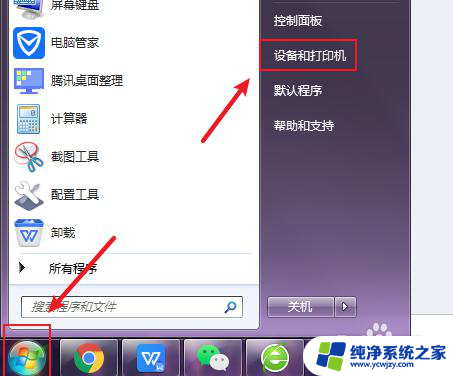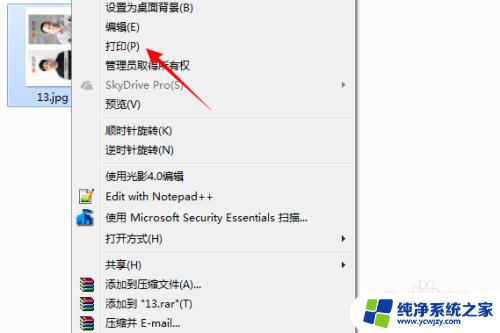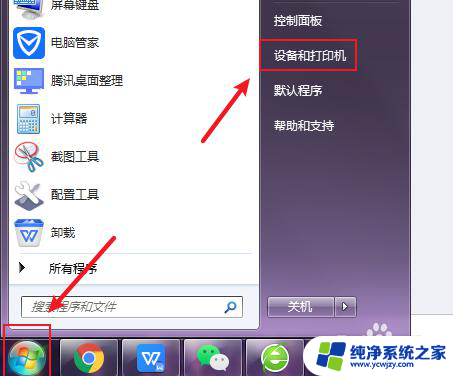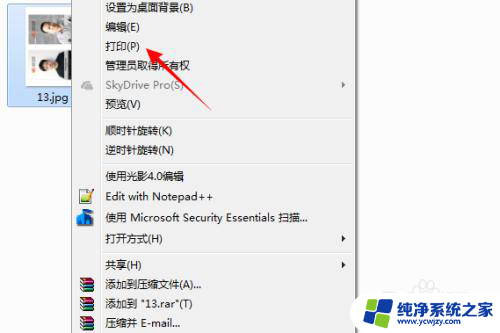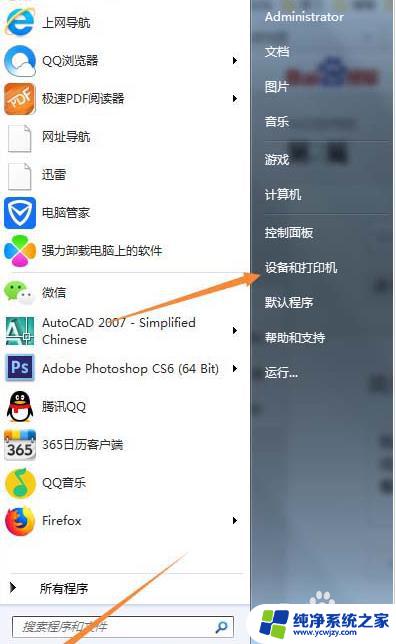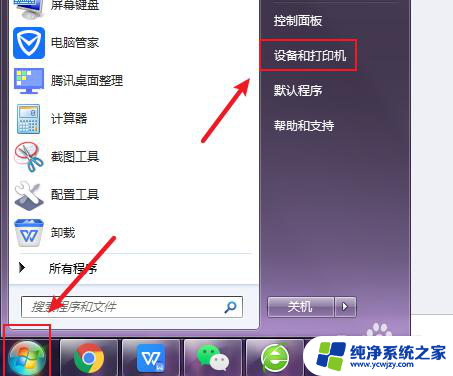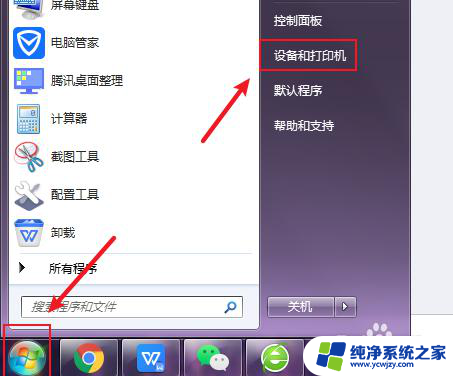彩色的打印机怎么打黑白
更新时间:2024-04-04 17:56:28作者:xiaoliu
彩色打印机在打印黑白文件时,往往需要特殊的设置来确保打印结果清晰明亮,我们需要调整打印机的打印质量选项,选择适合黑白打印的模式。通常打印机会提供多种模式可供选择,例如经济模式、标准模式和高质量模式等。根据需要我们可以选择高质量模式以获得更清晰的打印效果。我们还可以在打印机驱动程序中设置打印选项,如灰度打印和黑白打印等。通过这些设置,彩色打印机可以将彩色文件转换为黑白文件,并以清晰锐利的方式打印出来。在日常使用中我们只需简单地调整这些设置,即可轻松地让彩色打印机完成黑白打印任务,提供高品质的打印效果。
具体步骤:
1.右击要打印的图片选择【打印】菜单
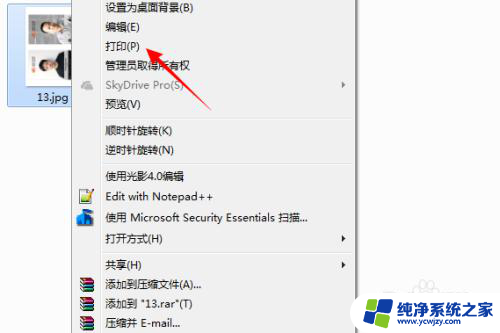
2.打开打凶窗口,在打印机列表中选择打印机名。
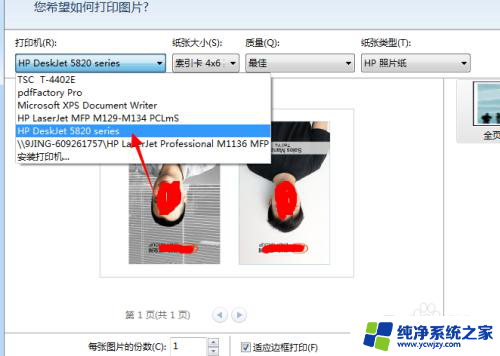
3.点击右下角的【选项】链接。

4.弹出打印机设置界面,选择【打印机属性】

5.点击打开【纸张/质量】选项卡

6.在颜色内现在选择的是彩色,要打印黑白。只要选中【黑白】即可。

7.设置完成后返回,点击【打印】按钮打印黑白图片。

以上就是彩色打印机如何打印黑白的全部内容,如果您遇到同样的问题,可以参考本文中介绍的步骤来解决,希望对大家有所帮助。